Cómo ejecutar SNMPWALK. Cómo hacer snmpwalk a un dispositivo.
On diciembre 21, 2021 by admin¿Cómo usar SNMPWALK? En primer lugar tienes que conseguir Snmpwalk desde aquí. Es mejor descargar la última versión estable.
Una vez que hayas descargado la herramienta y la hayas extraído del archivo. Si estás en un sistema operativo Windows es suficiente con extraerlo del archivo .zip. Una vez que tengas el archivo snmpwalk.exe en tu ordenador abre el CMD (Inicio, busca cmd y pulsa Enter). Aparecerá la «ventana negra». Localiza el archivo snmpwalk.exe y arrástralo a esa ventana negra. Ahora tienes que introducir el comando correcto.
Importante para los usuarios de Windows
Vea a continuación:
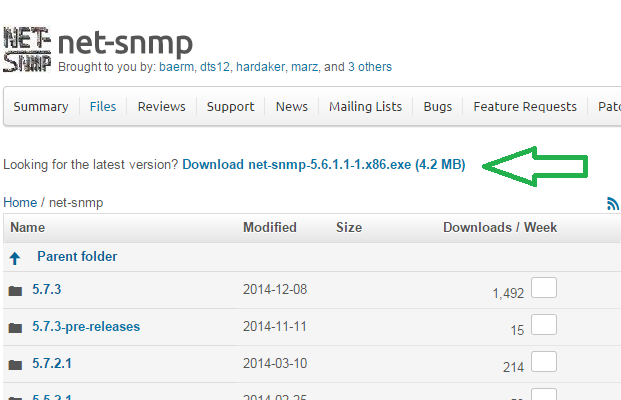
Gracias a este instalador podrá iniciar snmpwalk simplemente digitando «snmpwalk» en su «ventana negra» de cmd. Lo único que tienes que hacer es descargar ese .exe e instalarlo.
Snmpwalk es una gran herramienta que le ayudará a probar la conectividad SNMP a uno o más dispositivos. Comprobará si tu ordenador puede conectarse vía SNMP. Si alguna ACL o firewall está bloqueando el acceso a SNMP el snmpwalk fallará. Lo mismo ocurrirá si la cadena de comunidad SNMP (también conocida como contraseña) es incorrecta.
Prueba de la conectividad del dispositivo usando snmpwalk
Tenemos este escenario. Usted quiere comprobar la conectividad a un router Cisco que tiene la dirección IP 192.168.1.1 – Este router está configurado con SNMP V2c, y su cadena de comunidad es pública
Con el fin de probar la conectividad y con el fin de comprobar si la cadena de comunidad es correcta puede ejecutar el siguiente comando:
Parámetros de Snmpwalk
Aquí está el significado de los parámetros que usamos en nuestros ejemplos:
- -Os imprime sólo el último elemento simbólico del OID
- -c establece la cadena de comunidad
- -v especifica la versión SNMP a utilizar
Ejemplo de comando
Este es el formato del comando que utilizamos en nuestros ejemplos:

Snmpwalk timeout
El mensaje de timeout Timeout: No Response from 192.168.1.1 puede aparecer si:
- hay un timeout real – aunque ocurre muy raramente:
- hay un firewall que bloquea el acceso SNMP al dispositivo 192.168.1.1
- hay ACL específicas configuradas en los dispositivos que bloquean el acceso UDP 161 al dispositivo 192.168.1.1 device
- the snmp community string provided is wrong
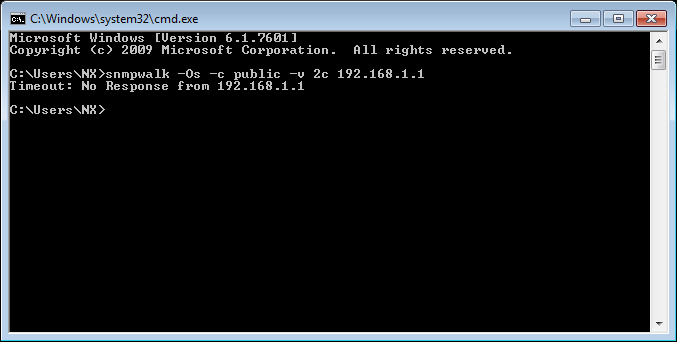
Snmpwalk works well
En este ejemplo podemos ver que snmpwalk pasó. Esto significa que:
- hay comunicación SNMP con el dispositivo 192.168.1.1 en el puerto UPD 161
- no hay ACL ni firewalls que estén bloqueando la comunicación
- la cadena de comunidad snmp proporcionada es correcta
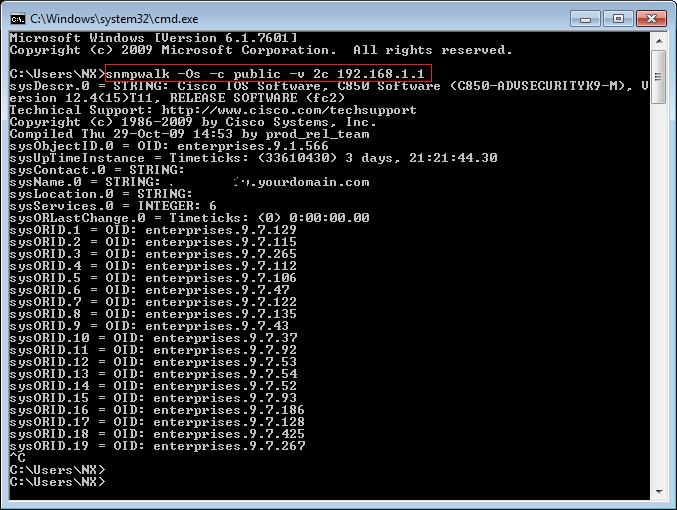
Deja una respuesta